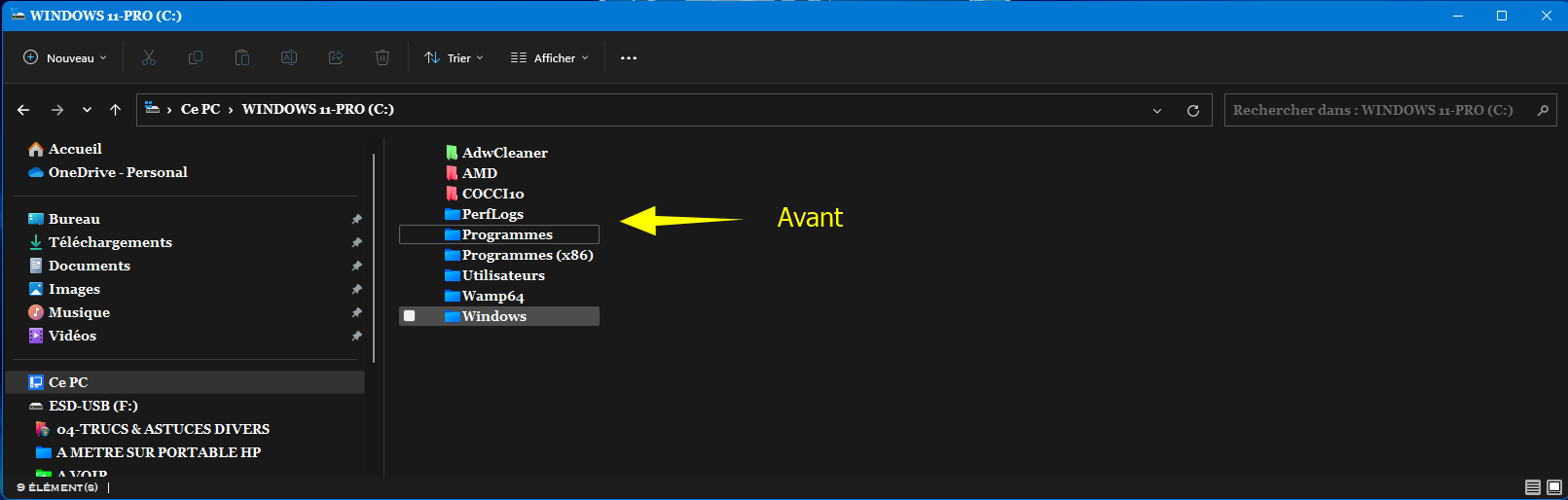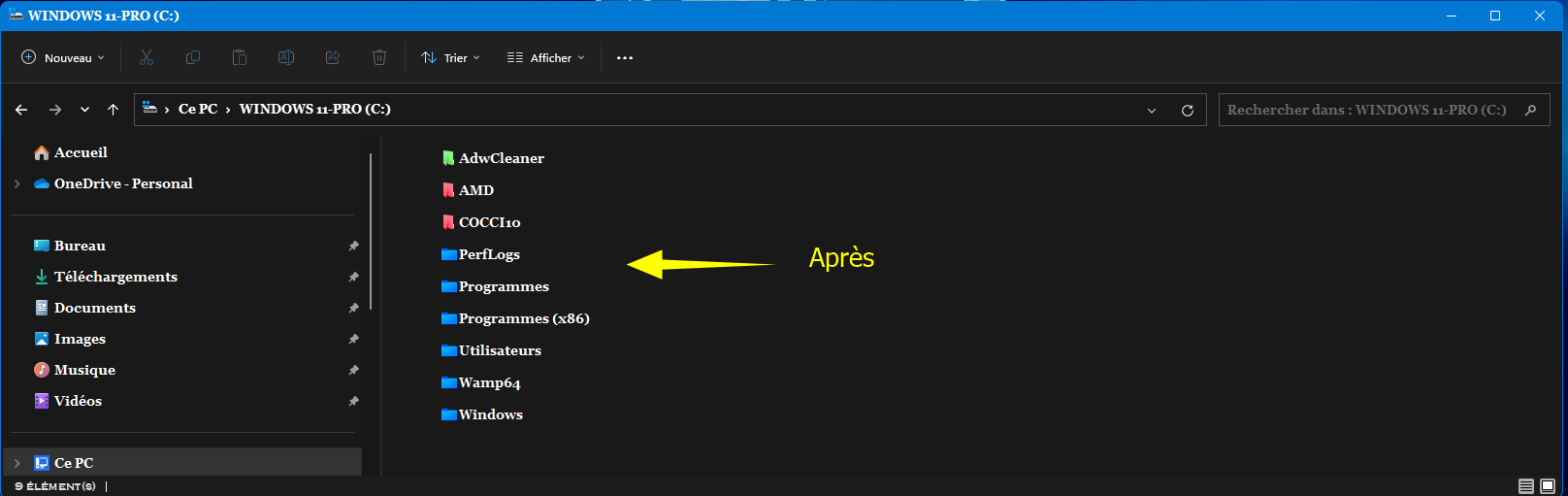Comment activer ou désactiver l'affichage compact dans l'Explorateur de fichiers - Windows 11
Afin de permettre aux utilisateurs d'appareils tactiles de mieux accéder à leurs dossiers sur Windows 11, Microsoft a ajouté un espacement entre les dossiers.
Cette amélioration n'est pas forcément apprécié par tout le monde, certains utilisateurs préfèrent une vue compacte avec moins d'espace entre les dossiers comme sous les versions précédentes de Windows.
Il est possible de modifier cet affichage en suivant la procédure ci-dessous
Cette amélioration n'est pas forcément apprécié par tout le monde, certains utilisateurs préfèrent une vue compacte avec moins d'espace entre les dossiers comme sous les versions précédentes de Windows.
Il est possible de modifier cet affichage en suivant la procédure ci-dessous
Procédure

Exemple